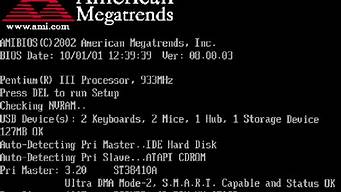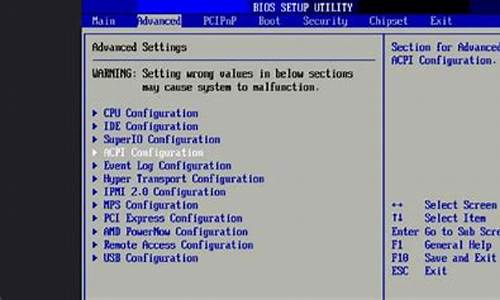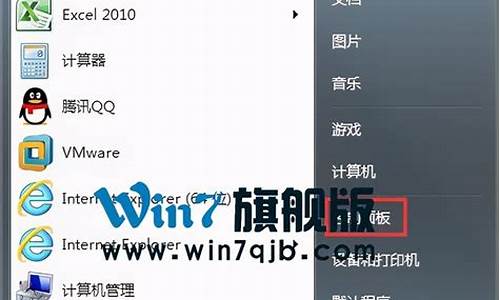1.win8系统桌面没有开始键怎么关机
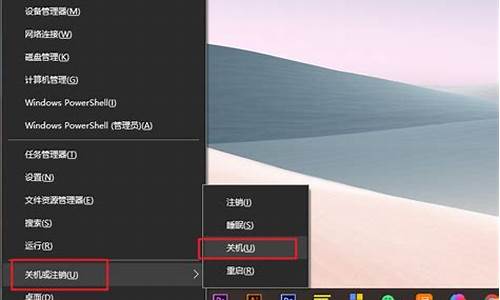
很多亲们为了方便操作,都会在自己的电脑上设置快捷键。那么win8系统怎么设置关机快捷键呢?下面就为大家带来win8系统设置关机快捷键的教程。
win8系统设置关机快捷键的详细步骤
1、正常关机操作:我们需要在右侧的的开始菜单中找到设置按钮,通过设置按钮进入到关机界面。
2、关机界面同样显示在右侧,点击“电源”按键之后,会出现“睡眠”“关机”和“重启”三个按钮,用户可选择相应设置。
3、不过Win8的关机步骤要走4步,比起Win7多两步,比xp多一步;如图所示:
4、现在设置在“开始”屏幕中创建关机图标。右键桌面新建一个快捷方式;如图所示:
5、关机代码输入,在对象的位置中输入“shutdown.exe-s-t00”;如图所示:
6、更改快捷方式默认图标,在快捷图标单击右键属性,换个中意的快捷方式图标;如图所示:
7、点击“更改图标”;如图所示:
8、选择自己喜欢的图标即可;如图所示:
9、最后关机快捷键完成,右键点击“固定到‘开始’屏幕”,就完成了。如图所示:
win8|
win8系统桌面没有开始键怎么关机
方法一:
①快捷键关机:
用户在Windows界面下按?Alt+F4?组合键,即可弹出Windows?8的关机菜单。
②然后,使用鼠标点击 确定 即可关机了(确保此时已经选择关机)。
方法二:
①调用超级按钮:
这是最原始,但也最繁琐的Windows?8关机方法,鼠标向右侧角落滑动出现超级按钮。
②设置→电源→关机
方法三:
①注销关机法:
在Metro模式下,点击屏幕右上角的“用户”可选择注销,注销之后再点击右下角“电源”按钮选择关机即可。
②当然,也可以用 Win(微软徽标键)+L 的快捷键选择注销,该方法在视窗模式与Metro模式通用。
方法四:
①自建关机图标法:
使用鼠标右键在桌面空白处点击,在菜单中选择新建 → 快捷方式。
②在 请键入对象的位置 中输入关机的代码(最好复制、黏贴):shutdown.exe -s -t 00 再点击 下一步。
③再为这个快捷图标命名为 关机 →完成。
④右键点击刚刚建立的关机快捷图标,修改默认图标→属性→快捷方式→更换图标→点选一个关机图标→确定→确定(关闭设置框)。
⑤再右键点击关机快捷图标,选择 固定到开始屏幕 。
⑥这样设置即可将新建的关机快捷方式图标复制到Windows 8的Metro界面中了,使用更方便。
win8系统与之前win7/xp系统有很大不同,无论是操作界面还是操作方式上都有所改变。比如之前win7旗舰版系统都是通过开始菜单进行关闭的,但是升级Win8系统后没有了开始菜单,没有开始键很多朋友都不知道怎么关机了。新手用户在操作上肯定会不熟悉,那么遇到win8系统桌面没有开始键怎么关机呢?小编向新手用户介绍win8系统电脑关机的三种方法,感兴趣的用户可以参考。
具体方法如下:
1、win8系统左下角没有像xp那样有开始键,初始使用者有可能不知道怎么关机了;
2、其实只要在左下角图标上右键,就有相关选项了;
3、一层窗户纸而已。
如果电脑小白发现win8系统桌面没有开始键无法关机的话,可以参考上述方法解决,希望可以很好的帮助到大家。